您应该清理您的数字生活,原因如下。
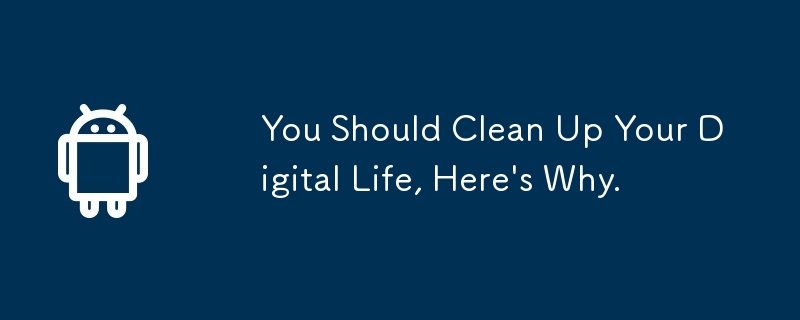
我们现在的大部分生活都是在线上进行的,从社交媒体到银行业务再到看电视。但随着我们的数字足迹不断扩大,如果我们不建立某种秩序,混乱也会随之扩大。好消息是,控制网络世界并不需要像看起来那样令人畏惧。我将向您展示如何在网络生活的关键方面进行操作。
整理您的设备
让我们从您的智能手机或平板电脑开始,您可能离不开它们。仔细看看你的主屏幕。您每天实际使用多少个应用程序?每周?每月?您真的会打开十个不同的应用程序来执行地图、照片和浏览器等基本任务吗?
解决这个问题的一个简单方法是像我通常做的那样 - 逐一浏览您的应用程序并问自己三个问题:我在上个月使用过这个吗?它有特定的、重要的目的吗?它在某种程度上让我的生活变得更轻松吗?如果这三个问题的答案都是“否”,那么就该卸载它了。 。请记住,如果您确实错过了某个应用程序,您可以随时重新下载它。
清理完垃圾应用程序后,现在也是整理剩余应用程序的好时机(如果您的手机支持的话)。考虑将类似的应用程序分组到文件夹中,例如一个用于社交媒体,另一个用于生产力工具,甚至可能是一个健康和健身文件夹。这不仅可以整理您的主屏幕,而且当所有内容按逻辑分组时,您可以更轻松地找到所需内容。
接下来,让我们处理您的照片库。我知道浏览所有照片可能会很麻烦,尤其是决定删除哪些照片。但这里有一个简单的计划:首先,丢弃那些你不需要的超级明显的东西——模糊的照片、意外的屏幕截图等。对于多个类似的东西(比如日落照片),选择你最喜欢的并删除副本。另外,请考虑使用 Google One 等云存储来备份喜爱的照片,然后再在本地删除它们以释放设备上的空间。如果您有数码相机,则此提示也适用 - 只需先将这些照片或视频传输到您的计算机,然后再将其备份到云中即可。
我们分享了非常适合 Windows PC 的台式机和笔记本电脑清理技巧。无论您使用 Mac 还是 Linux,相同的原则通常也适用。您的游戏机也需要一些关注。卸载您已经完成或失去兴趣的游戏 - 如果有冲动,您可以稍后重新安装它们。清除旧的保存文件并删除不必要的屏幕截图和录音。
整理您的存储设备
对我来说,外部硬盘驱动器、USB 闪存驱动器和存储卡等存储设备通常是我的数字垃圾场。它们繁殖并藏在抽屉里。如果您在同一条船上,请将它们全部收集起来,然后从插入每个驱动器并清点清单开始。您可能会对所发现的内容感到惊讶——旧备份、重复项或您完全忘记的文件。
收集完所有内容后,开始逐个检查每个驱动器。边走边设置逻辑文件夹结构将使以后查找起来更加容易。我喜欢从“文档”、“照片”和“视频”等大类别开始。然后,我进一步分解它们,比如按年份和事件组织照片。您可以将文档分类为“工作”、“个人”、“财务”等类似类别。
接下来,清除您不再需要的内容。对于管理员来说,可以考虑将文件合并到一个大驱动器上或将它们移动到更永久的位置。您还可以为您的存储设备贴上标签,这样您就可以随时了解存储设备上的内容,而无需将所有设备都插入。带有“2020-2022 年工作文件”之类的简单贴纸将在您寻找存储设备时节省大量时间。特定项目或集合。
整理您的数字空间
这些天您的电子邮件收件箱看起来怎么样?您的电子邮件收件箱中目前有多少条未读邮件?数百个?数千?为了更好地管理这种情况,请花一些时间查看那些需要回复的电子邮件,并使用过滤器将其余电子邮件整理到相关文件夹中。如果您想要更多关于保持电子邮件整洁的想法,我们有一些有效管理 Outlook 收件箱的好做法。
您的互联网浏览器窗口是另一个可能变得相当笨拙的区域。您囤积了多少个打开的标签“以防万一”?对自己诚实——如果你一周没有看它,你可能永远不会看。将重要内容添加为书签并关闭其余内容。您计算机的 RAM 将松一口气。
当谈到笔记应用程序时,如果您使用多个选项,笔记很容易分散在不同的程序中。考虑盘点一下你的笔记当前所在的位置——你有 Evernote、Apple Notes 和其他很棒的类似选项吗?是时候巩固一下了。选择您喜欢的笔记应用程序,并借此机会传输有意义的笔记,从而简化您今后的笔记工作流程。
查看您的数字订阅
您实际上经常使用多少种流媒体服务? Netflix、Hulu、迪士尼、HBO Max、Apple TV、Amazon Prime Video、YouTube Music——这样的例子不胜枚举。虽然每一项单独看来都可以负担得起,但将它们结合起来可以积累一笔不小的财富。问问自己:我真的需要所有这些吗?我可以轮换订阅而不是同时将它们全部激活吗?减少一些订阅可以为您节省不少钱。
接下来,检查您的应用订阅。您从未打开的冥想应用程序、您几个月前停止玩的应用内购买游戏,或者您认为会更频繁使用的付费照片编辑软件 - 它们都在悄悄耗尽您的银行帐户。仔细检查你在应用商店购买的商品,并保持冷静。如果您上个月没有使用过它,那么可能是时候放弃它了。
这里有一个专业提示:在日历中设置提醒,定期(例如每季度)检查您的订阅。这样,您就可以在免费试用转换为付费订阅之前抓住它们,并定期重新评估您的需求。
审核您的在线状态
在这里,盘点您多年来创建在线个人资料或帐户的所有位置。花一些时间登录您所有的社交媒体。您的个人资料图片是否反映出您最近的外表变化?多年来您创建了多少个人资料? Facebook、Twitter、Instagram、TikTok,可能还有一些你甚至不记得的已经不复存在的平台。
是时候审计这些账户了。删除您不再使用的帐户,更新您的隐私设置,并取消关注您不再感兴趣的帐户。当您审核消息应用程序时,请检查您所在的群聊有多少个已经几个月没有活跃过。存档或删除旧对话并留下不再相关的组。您的通知栏将会更加干净。
查看更多利基平台也很重要,例如 LinkedIn、个人博客或网站以及在线论坛。每一个都用新的眼光去审视。潜在的新雇主、合作伙伴或其他人第一次看到这些信息时会很好地了解您是谁以及您是做什么的吗?现在是时候更新可以更新的内容(例如您的个人简介、个人资料图片、作品集等),记住当时对您有意义的内容,并巧妙地删除不再为您服务的内容。
重新评估您的数字习惯和安全性
几十个应用程序真的需要全天打扰您吗?认真考虑哪些是您真正需要立即回复的。例如,你真的需要看到每个 Instagram 的关注或者在它发生的那一刻就点赞吗?可能不会。关闭不需要您立即关注的通知,但对需要立即响应的事情保持警报。您还可以阻止通知弹出窗口干扰您的屏幕。
您的所有内容是否在手机、平板电脑和计算机之间完美同步?现在是禁用设备之间不需要进行的同步的好时机。仅同步最重要的内容。对于更新,请尽可能将您的设备设置为自动更新,这样就不会不断被询问。
最好检查您的所有在线帐户,例如电子邮件、社交媒体、流媒体服务、在线购物以及您能想到的任何其他内容。对于每一项,请确保更新您的密码。也不要将它们保存在浏览器中。请使用密码管理器为所有内容生成强而独特的密码。
-
 无法通过 0x80041014 激活 Windows 10/11?看这里!有些人在尝试激活 Windows 10/11 时可能会收到错误代码 0x80041014。为什么会出现这种情况?在 MiniTool Solution 的这篇文章中,我们将引导您轻松摆脱 Windows 激活错误 0x80041014。Windows 激活错误代码 0x80041014验证您的 Wi...软件教程 发布于2024-11-08
无法通过 0x80041014 激活 Windows 10/11?看这里!有些人在尝试激活 Windows 10/11 时可能会收到错误代码 0x80041014。为什么会出现这种情况?在 MiniTool Solution 的这篇文章中,我们将引导您轻松摆脱 Windows 激活错误 0x80041014。Windows 激活错误代码 0x80041014验证您的 Wi...软件教程 发布于2024-11-08 -
 如何修复 Windows 错误:ERROR_HANDLE_EOF – 完整指南遇到 Windows 错误 ERROR_HANDLE_EOF?面对这样的错误,您可能会感到恼火和沮丧。什么是ERROR_HANDLE_EOF?这个错误是怎么发生的?如何解决这个错误?别紧张!现在阅读 MiniTool 上的这篇文章,获取几种有用的方法来修复它。关于 ERROR_HANDLE_EOF帮...软件教程 发布于2024-11-08
如何修复 Windows 错误:ERROR_HANDLE_EOF – 完整指南遇到 Windows 错误 ERROR_HANDLE_EOF?面对这样的错误,您可能会感到恼火和沮丧。什么是ERROR_HANDLE_EOF?这个错误是怎么发生的?如何解决这个错误?别紧张!现在阅读 MiniTool 上的这篇文章,获取几种有用的方法来修复它。关于 ERROR_HANDLE_EOF帮...软件教程 发布于2024-11-08 -
 如何使用 OBS Studio 录制高质量的游戏视频如何设置OBS Studio来录制游戏 在录制游戏之前,您必须设置 OBS Studio。与 Snipping Tool 等基本屏幕录制软件不同,它只专注于游戏的视频方面,OBS Studio 还允许您控制和调整其他设置。您可以选择显示源,调整音频、视频和输出设置,以及映射热键,如下所示。 选择来源...软件教程 发布于2024-11-08
如何使用 OBS Studio 录制高质量的游戏视频如何设置OBS Studio来录制游戏 在录制游戏之前,您必须设置 OBS Studio。与 Snipping Tool 等基本屏幕录制软件不同,它只专注于游戏的视频方面,OBS Studio 还允许您控制和调整其他设置。您可以选择显示源,调整音频、视频和输出设置,以及映射热键,如下所示。 选择来源...软件教程 发布于2024-11-08 -
 《冰汽时代 2》在 Windows 11/10 上会崩溃吗?遵循指南!自《Frostpunk 2》发布以来,许多玩家报告称他们遇到了“Frostpunk 2 崩溃”或“Frostpunk 2 无法启动”的问题。如果您是其中之一,那么 MiniTool 的这篇文章就是您所需要的。请继续阅读。最近发布的几乎所有游戏都面临性能问题,例如《战锤 40000 星际战士 2》、《...软件教程 发布于2024-11-08
《冰汽时代 2》在 Windows 11/10 上会崩溃吗?遵循指南!自《Frostpunk 2》发布以来,许多玩家报告称他们遇到了“Frostpunk 2 崩溃”或“Frostpunk 2 无法启动”的问题。如果您是其中之一,那么 MiniTool 的这篇文章就是您所需要的。请继续阅读。最近发布的几乎所有游戏都面临性能问题,例如《战锤 40000 星际战士 2》、《...软件教程 发布于2024-11-08 -
 针对 Windows 11 上损坏的用户配置文件的 5 个修复基本修复: 更新计算机: Windows 更新通常包括错误修复和补丁,并且可能会更正损坏的用户配置文件。 运行恶意软件扫描:如果问题是由恶意软件引起的,病毒扫描将检测并修复它。 使用安全模式: 以安全模式启动 Windows 使其仅用于基本服务,从而隔离问题。 运行 CHKDSK 实用程序: 此...软件教程 发布于2024-11-08
针对 Windows 11 上损坏的用户配置文件的 5 个修复基本修复: 更新计算机: Windows 更新通常包括错误修复和补丁,并且可能会更正损坏的用户配置文件。 运行恶意软件扫描:如果问题是由恶意软件引起的,病毒扫描将检测并修复它。 使用安全模式: 以安全模式启动 Windows 使其仅用于基本服务,从而隔离问题。 运行 CHKDSK 实用程序: 此...软件教程 发布于2024-11-08 -
 如何在 iPhone 上将实时照片转换为视频或 GIFQuick LinksConvert a Live Photo Into a Video Saving a Looping Video to the Files App Collate Multiple Live Photos Into a Video Use a Live Photo ...软件教程 发布于2024-11-08
如何在 iPhone 上将实时照片转换为视频或 GIFQuick LinksConvert a Live Photo Into a Video Saving a Looping Video to the Files App Collate Multiple Live Photos Into a Video Use a Live Photo ...软件教程 发布于2024-11-08 -
 在 Mac 上安排关机定时器的 3 种方法第 3 步:选择时间表选项。 步骤 4:指定要执行的日期、时间和操作。 第5步:最后点击应用。 就是这样。您已成功安排 Mac 在指定时间关闭。如果您觉得这些步骤太长而难以遵循,有一些方便的应用程序,例如计时器时钟(付费)和 Almighty-Powerful 调整(...软件教程 发布于2024-11-08
在 Mac 上安排关机定时器的 3 种方法第 3 步:选择时间表选项。 步骤 4:指定要执行的日期、时间和操作。 第5步:最后点击应用。 就是这样。您已成功安排 Mac 在指定时间关闭。如果您觉得这些步骤太长而难以遵循,有一些方便的应用程序,例如计时器时钟(付费)和 Almighty-Powerful 调整(...软件教程 发布于2024-11-08 -
 修复小部件在 Mac 上无法工作或无法加载的 6 种方法基本修复 重新启动您的 Mac:从简单的重新启动开始。单击 Mac 右上角的 Apple 徽标以找到重新启动选项。 检查网络连接:一些小部件,如温度、库存变化等,需要稳定的互联网。首先,进行快速的互联网速度测试。然后,检查您的 Wi-Fi 是否显示为灰色。 确保该应用已安装在 Mac 上:如果某个小...软件教程 发布于2024-11-07
修复小部件在 Mac 上无法工作或无法加载的 6 种方法基本修复 重新启动您的 Mac:从简单的重新启动开始。单击 Mac 右上角的 Apple 徽标以找到重新启动选项。 检查网络连接:一些小部件,如温度、库存变化等,需要稳定的互联网。首先,进行快速的互联网速度测试。然后,检查您的 Wi-Fi 是否显示为灰色。 确保该应用已安装在 Mac 上:如果某个小...软件教程 发布于2024-11-07 -
 如何在 Edge 中启用或禁用 Internet Explorer 模式在 Microsoft Edge 中启用或禁用 Internet Explorer 模式 Microsoft Edge 的 Internet Explorer 模式可让您轻松访问旧网站,而无需切换浏览器。请按照以下简单步骤启用或禁用它。 第 1 步:单击 Edge 浏览器右上角的三点菜单,然后选择设...软件教程 发布于2024-11-07
如何在 Edge 中启用或禁用 Internet Explorer 模式在 Microsoft Edge 中启用或禁用 Internet Explorer 模式 Microsoft Edge 的 Internet Explorer 模式可让您轻松访问旧网站,而无需切换浏览器。请按照以下简单步骤启用或禁用它。 第 1 步:单击 Edge 浏览器右上角的三点菜单,然后选择设...软件教程 发布于2024-11-07 -
 从系统映像备份中提取文件 Windows 11/10 – 指南!是否可以从 Windows 映像备份中恢复单个文件?当然可以。 MiniTool 将提供全面的指南,引导您了解如何从系统映像备份中提取文件,而无需恢复整个操作系统。可以使用备份和还原 (Windows 7) 轻松创建系统映像备份是一个很好的解决方案,因为它可以将电脑恢复到之前的状态,以防您遇到系统崩...软件教程 发布于2024-11-07
从系统映像备份中提取文件 Windows 11/10 – 指南!是否可以从 Windows 映像备份中恢复单个文件?当然可以。 MiniTool 将提供全面的指南,引导您了解如何从系统映像备份中提取文件,而无需恢复整个操作系统。可以使用备份和还原 (Windows 7) 轻松创建系统映像备份是一个很好的解决方案,因为它可以将电脑恢复到之前的状态,以防您遇到系统崩...软件教程 发布于2024-11-07 -
 如何在移动版和桌面版 Outlook 日历中添加和删除假期如何在移动设备上的 Outlook 日历应用程序中添加假期 让我们看看如何向 Android 和 iPhone 的 Outlook 日历应用添加假期。您可以将假期添加为当前日历中的活动。 Android 和 iPhone 上的 Outlook 应用程序的步骤保持不变。 第 1 步:在 iPhon...软件教程 发布于2024-11-07
如何在移动版和桌面版 Outlook 日历中添加和删除假期如何在移动设备上的 Outlook 日历应用程序中添加假期 让我们看看如何向 Android 和 iPhone 的 Outlook 日历应用添加假期。您可以将假期添加为当前日历中的活动。 Android 和 iPhone 上的 Outlook 应用程序的步骤保持不变。 第 1 步:在 iPhon...软件教程 发布于2024-11-07 -
 在 Windows 11 中启动进入安全模式的 6 种方法在安全模式下,Windows 启动时会附带一组运行系统所必需的基本驱动程序和文件。其他所有内容(包括启动应用程序、网络和命令提示符)在安全模式下均被禁用。这可以帮助您确定外部硬件驱动程序或程序冲突是否导致系统出现故障。 有不同类型的安全模式以及多种访问它们的方法。如果您需要诊断您的电脑,以下是如...软件教程 发布于2024-11-07
在 Windows 11 中启动进入安全模式的 6 种方法在安全模式下,Windows 启动时会附带一组运行系统所必需的基本驱动程序和文件。其他所有内容(包括启动应用程序、网络和命令提示符)在安全模式下均被禁用。这可以帮助您确定外部硬件驱动程序或程序冲突是否导致系统出现故障。 有不同类型的安全模式以及多种访问它们的方法。如果您需要诊断您的电脑,以下是如...软件教程 发布于2024-11-07 -
 如何在 Windows 11 中禁用或删除 Hyper-VHyper-V 预装在 Windows 11 计算机上。虽然此虚拟化工具在家庭版操作系统上无法开箱即用,但您可以使用批处理脚本安装它。 不幸的是,Hyper-V 可能与 PC 上的第三方应用程序发生冲突,包括其他虚拟化工具,例如 VMWare Workstation、VirtualBox 和模拟...软件教程 发布于2024-11-07
如何在 Windows 11 中禁用或删除 Hyper-VHyper-V 预装在 Windows 11 计算机上。虽然此虚拟化工具在家庭版操作系统上无法开箱即用,但您可以使用批处理脚本安装它。 不幸的是,Hyper-V 可能与 PC 上的第三方应用程序发生冲突,包括其他虚拟化工具,例如 VMWare Workstation、VirtualBox 和模拟...软件教程 发布于2024-11-07 -
 苹果在 iPhone 中加入了更多掠夺性贷款选项在 WWDC 主题演讲中,Apple 悄悄透露,使用 Apple Pay 购物时将提供 Affirm 的先买后付 (BNPL) 服务。花旗、Synchrony 和 Fiserv 的融资选项也将进入苹果的支付处理平台。 Apple 已经提供了名为 Pay Later 的 BNPL 服务。 Affi...软件教程 发布于2024-11-07
苹果在 iPhone 中加入了更多掠夺性贷款选项在 WWDC 主题演讲中,Apple 悄悄透露,使用 Apple Pay 购物时将提供 Affirm 的先买后付 (BNPL) 服务。花旗、Synchrony 和 Fiserv 的融资选项也将进入苹果的支付处理平台。 Apple 已经提供了名为 Pay Later 的 BNPL 服务。 Affi...软件教程 发布于2024-11-07 -
 OOBE Bypassnro 无法在 Windows 11 上运行吗?解决它!没有什么比安装操作系统后在 Windows 11 初始设置中无法使用 OOBEbypassnro 问题更令人沮丧的了。不用担心。请按照 MiniTool 提供的综合指南逐步解决此问题。OOBE Bypassnro 无法正常工作 Windows 11全新安装 Windows 11/10 是更好的方法彻...软件教程 发布于2024-11-07
OOBE Bypassnro 无法在 Windows 11 上运行吗?解决它!没有什么比安装操作系统后在 Windows 11 初始设置中无法使用 OOBEbypassnro 问题更令人沮丧的了。不用担心。请按照 MiniTool 提供的综合指南逐步解决此问题。OOBE Bypassnro 无法正常工作 Windows 11全新安装 Windows 11/10 是更好的方法彻...软件教程 发布于2024-11-07
学习中文
- 1 走路用中文怎么说?走路中文发音,走路中文学习
- 2 坐飞机用中文怎么说?坐飞机中文发音,坐飞机中文学习
- 3 坐火车用中文怎么说?坐火车中文发音,坐火车中文学习
- 4 坐车用中文怎么说?坐车中文发音,坐车中文学习
- 5 开车用中文怎么说?开车中文发音,开车中文学习
- 6 游泳用中文怎么说?游泳中文发音,游泳中文学习
- 7 骑自行车用中文怎么说?骑自行车中文发音,骑自行车中文学习
- 8 你好用中文怎么说?你好中文发音,你好中文学习
- 9 谢谢用中文怎么说?谢谢中文发音,谢谢中文学习
- 10 How to say goodbye in Chinese? 再见Chinese pronunciation, 再见Chinese learning

























